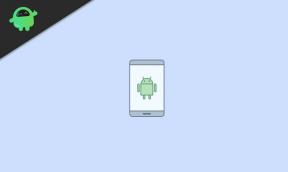Как исправить проблемы с данными в Интернете на Poco X2 после обновления программного обеспечения?
Руководство по устранению неполадок / / August 05, 2021
Мобильные данные - одна из тех вещей, которая становится жизненной необходимостью только после того, как вы приобретете свой первый смартфон. Телефоны Android впечатляют. Услуга мобильной передачи данных очень полезна при отсутствии подключения к Wi-Fi, поэтому она должна работать правильно, когда вам это нужно. Однако некоторые владельцы устройств Poco жаловались на то, что, по сообщениям, служба перестала работать без видимой причины. Их особенности и дизайн поразили многих пользователей; но сталкивались ли вы с проблемами подключения к Интернету на своем телефоне или планшете Android? Если да, то вы не единственный, потому что проблемы с Интернетом на Android довольно распространены. В этой статье мы покажем вам варианты, которые вы можете сделать, чтобы исправить проблему с данными в Интернете на Poco X2 после обновления программного обеспечения, выполнив простые действия.
В большинстве случаев проблемы можно решить с помощью самого сообщения об ошибке. В наши дни исключения обрабатываются очень правильно. В большинстве случаев там упоминается только конкретная проблема. Если его там нет или у вас возникли проблемы с пониманием этого. Это происходит из-за различных функций, которые могут управлять подключением к мобильной передаче данных на вашем телефоне Android. Эти функции или приложения предоставляются производителями телефонов. Он может отличаться от устройства к устройству. Иногда обновления прошивки также вызывают проблемы в Wi-Fi из-за некоторых ошибок. Ошибка «Интернет недоступен» - одна из распространенных проблем с Wi-Fi на Poco X2. К счастью, большинство случаев такого рода легко исправить на уровне конечного пользователя, поэтому, надеюсь, вы тоже сможете решить проблему самостоятельно. Следуйте нашим предложениям ниже, и все будет в порядке.

Оглавление
-
1 Исправление, проблема с интернет-данными на Poco X2 после обновления программного обеспечения
- 1.1 Проверить силу сигнала
- 1.2 Проверить подписку на данные
- 1.3 Простая перезагрузка или принудительная перезагрузка
- 1.4 Сбросить настройки сети
- 1.5 Устранение неполадок с SIM-картой
- 1.6 Обновить приложения
- 1.7 Проверить роуминг
- 1.8 Изменить сетевой режим
- 1.9 Отключиться от сети вручную
- 1.10 Очистить кеш из режима восстановления
- 1.11 Устранение неполадок приложений в безопасном режиме
- 1.12 Сброс к заводским настройкам
- 2 Вывод
Исправление, проблема с интернет-данными на Poco X2 после обновления программного обеспечения
Проверить силу сигнала
Во многих сетевых проблемах виноваты плохие или слабые сигналы. Если в последнее время ваш Poco X2 постоянно показывает «Нет обслуживания», обязательно проверьте, как отображаются полосы сигналов на вашем устройстве. Значение ниже 3 полосок не является хорошим и может указывать на проблему с сетью.
Если вы находитесь внутри здания, попробуйте выйти и посмотреть, не исчезнет ли «No Service». Если вы путешествуете на машине, возможно, вы проезжаете мертвую точку. Что вы хотите сделать, так это переместить известную хорошо закрытую территорию. Если служба не остается, возможно, проблема с вашим Poco X2. Продолжите устранение неполадок, выполнив следующие действия.
Проверить подписку на данные
Мобильные данные не бесплатны для абонентов, поэтому внезапная остановка этой услуги может означать, что вам придется сначала оплатить свои счета. Если вы считаете, что этот фактор может сыграть роль в вашей ситуации, обязательно посоветуйтесь со своим оператором связи, что делать. В большинстве случаев оплата выдающейся услуги автоматически восстанавливает ее.
Простая перезагрузка или принудительная перезагрузка
Что ж, я думаю, вы уже знаете, как перезагрузить телефон. Так что просто перезапустите устройство и посмотрите, решит ли оно проблему или нет. Перезагрузка устройства всегда является окончательным решением любой проблемы. Не только Poco, но и любое электронное устройство. Раньше я просил маму перезагрузить свое устройство, если у нее возникнут какие-либо проблемы со своим смартфоном.
Что ж, если вам все еще нужно знать, как перезагрузить компьютер, вот оно: нажмите кнопку питания телефона. На экране нажмите «Перезагрузить».
Другой способ перезагрузки следующий:
- Сначала нажмите и удерживайте кнопку уменьшения громкости и не отпускайте.
- Нажмите и удерживайте кнопку питания, одновременно удерживая кнопку уменьшения громкости.
- Удерживайте обе клавиши нажатыми не менее 15 секунд.
Если это не помогло, перейдите к следующему способу. Регулярно перезагружайте устройство хотя бы раз в неделю.
Сбросить настройки сети
- Откройте «Настройки» в меню быстрой навигации или в панели запуска.
- После открытия настроек найдите «Подключение и совместное использование» и откройте его.
- Открыв «Подключение и совместное использование», прокрутите вниз и нажмите «Сбросить Wi-Fi, мобильный телефон и Bluetooth».
- Теперь нажмите «Сбросить настройки», расположенную в центре нижней части экрана.
- Теперь он запросит пароль вашего экрана блокировки, подтвердите его.
- Теперь появится всплывающее окно с вопросом о последнем времени.
- Наконец, нажмите кнопку ОК.
- Нажмите на нее, и все готово.
Устранение неполадок с SIM-картой
Извлеките и повторно вставьте SIM-карту
Я не думаю, что вам понадобится еще одно руководство, чтобы переустановить сим-карту в вашем устройстве. Просто извлеките лоток для SIM-карты из устройства и перезапустите устройство, а затем снова вставьте его в устройство.
- Активируйте режим полета.
- Вставьте инструмент для извлечения SIM-карты в круглое отверстие лотка для SIM-карты, чтобы извлечь его.
- Выключите устройство.
- Выньте SIM-карту из лотка для SIM-карты и вставьте ее обратно.
- Задвиньте лоток обратно в прорезь.
- Загрузите устройство.
После того как вы извлекли SIM-карту из устройства, подождите несколько секунд, прежде чем снова вставить ее. Это дает эффект обновления системы без старых настроек сотовой связи. После повторной установки SIM-карты и перезапуска телефона конфигурация вашей сети должна быть добавлена автоматически.
Если у вас есть другой телефон, который может работать с вашей сетью, вы также можете попробовать вставить в него SIM-карту. Это поможет вам проверить, есть ли проблема с самой SIM-картой. Если проблема возвращается, когда вы используете SIM-карту во втором устройстве, у вас проблема либо с SIM-картой, либо с сетью. Попробуйте приобрести новую SIM-карту, чтобы узнать, SIM это или сеть.
Принудительно закрыть приложение SIM
Обычно это рекомендуется для исправления мелких ошибок приложения. Есть два способа сделать это.
Метод 1. Закройте приложение с помощью клавиши "Последние приложения"
- На экране коснитесь программной клавиши «Недавние приложения» (с тремя вертикальными линиями слева от кнопки «Домой»).
- После отображения экрана недавних приложений проведите пальцем влево или вправо, чтобы найти приложение. Он должен быть здесь, если вам удалось запустить его ранее.
- Затем смахните приложение вверх, чтобы закрыть его. Это должно заставить его закрыть. Если его там нет, просто коснитесь приложения «Закрыть все», чтобы также перезапустить все приложения.
Метод 2: закройте приложение с помощью меню информации о приложении
- Откройте «Настройки» в меню быстрой навигации или в панели запуска.
- Прокрутите вниз и нажмите «Приложения».
- Теперь нажмите «Управление приложениями».
- Коснитесь значка дополнительных настроек (значок с тремя точками в правом верхнем углу).
- Нажмите «Показать все приложения».
- Найдите приложение и коснитесь его.
- Коснитесь Force Stop.
Очистить кеш приложения
Если описанные выше методы не помогли, очистите кеш приложений. Вот как это делается:
- Откройте «Настройки» в меню быстрой навигации или в панели запуска.
- Прокрутите вниз и нажмите «Приложения».
- Теперь нажмите «Управление приложениями».
- Если вы ищете системное приложение или приложение по умолчанию, нажмите «Дополнительные настройки» в правом верхнем углу (значок с тремя точками).
- Нажмите «Показать все приложения».
- Найдите и коснитесь соответствующего приложения.
- Появится всплывающее окно с двумя вариантами.
- Нажмите кнопку «Очистить кеш».
- Перезагрузите устройство и проверьте, нет ли проблемы.
Очистить данные приложения
После очистки данных приложение вернется в заводское состояние.
- Откройте «Настройки» в меню быстрой навигации или в панели запуска.
- Прокрутите вниз и нажмите «Приложения».
- Теперь нажмите «Управление приложениями».
- Если вы ищете системное приложение или приложение по умолчанию, нажмите «Дополнительные настройки» в правом верхнем углу (значок с тремя точками).
- Нажмите «Показать все приложения».
- Найдите и коснитесь соответствующего приложения.
- Появится всплывающее окно с двумя вариантами.
- Нажмите кнопку «Очистить все данные».
- Перезагрузите устройство и проверьте, нет ли проблемы.
Обновить приложения
Чтобы проверить наличие обновлений приложения Play Store:
- Откройте приложение Play Store.
- Нажмите значок «Дополнительные настройки» в верхнем левом углу (три горизонтальные линии).
- Коснитесь Мои приложения и игры.
- Коснитесь Обновить или Обновить все.
Если вы подключены к сотовой сети, мы рекомендуем обновлять данные только через Wi-Fi, чтобы избежать дополнительных расходов. Вот как:
- Откройте приложение Play Store.
- Нажмите значок «Дополнительные настройки» в верхнем левом углу (три горизонтальные линии).
- Коснитесь Настройки.
- Коснитесь Предпочтения загрузки приложений.
- Выберите Только через Wi-Fi (выберите Через любую сеть, если у вас нет Wi-Fi).
- Коснитесь Готово.
Убедитесь, что ваши приложения постоянно обновляются, включив опцию автоматического обновления.
- Коснитесь Автообновление приложений.
- Нажмите Только через Wi-Fi (выберите Через любую сеть, если у вас нет Wi-Fi).
- Коснитесь Готово.
Проверить Брожу
Если вы недавно были за границей или были вне зоны действия вашей домашней сети, настройка роуминга должна быть включена. Обязательно отключите его, чтобы ваше устройство могло нормально подключаться к сети.
- Откройте «Настройки» в меню быстрой навигации или в панели запуска.
- Теперь нажмите «SIM-карты и мобильные сети».
- Прокрутите вниз и найдите «Роуминг данных», который будет в разделе «Настройки».
- Нажмите на него, чтобы открыть настройки роуминга.
- Теперь переместите ползунок влево, чтобы отключить национальный роуминг.
Изменить сетевой режим
Иногда изменение сетевого режима устройства, скажем, с 4G LTE на 3G может избавить от проблем с сетью. Если вы еще не пробовали это сделать, выполните следующие действия:
- Откройте «Настройки» в меню быстрой навигации или в панели запуска.
- Теперь нажмите «SIM-карты и мобильные сети».
- Теперь нажмите на имя сети, для которой вы хотите изменить сетевой режим.
- Теперь вы увидите ярлык «Предпочитаемый тип сети» в разделе «Мобильная сеть».
- Нажмите на него.
- Теперь выберите предпочитаемый режим сети - 2G или 3G.
- Перезагрузите устройство и повторите шаги 1-3.
- Нажмите 4G или LTE или автоподключение, чтобы вернуться к исходной конфигурации.
Отключиться от сети вручную
- Откройте «Настройки» в меню быстрой навигации или в панели запуска.
- Теперь нажмите «SIM-карты и мобильные сети».
- Теперь нажмите на имя сети, которую вы хотите отключить от сети.
- Теперь вы увидите ярлык «Мобильные сети» в разделе «Мобильная сеть».
- Нажмите на него.
- ap Выбрать вручную.
- Подождите, пока ваше устройство выполнит поиск сетей.
- По завершении поиска выберите другую сеть для подключения. Например, если вы используете T-Mobile, выберите AT&T или любую другую сеть.
- Ваш телефон будет принудительно возвращен с ошибкой, потому что он не сможет успешно зарегистрироваться.
- После этого снова выберите свою сеть и посмотрите, сможет ли ваше устройство перерегистрироваться и исправить ошибку.
Очистить кеш из режима восстановления
Если вы не знаете, что такое восстановление, первое, что звонит загрузчик, - это восстановление. Режим восстановления - это специальный загрузочный раздел, в котором установлено приложение для восстановления. И вы можете исправить некоторые проблемы с телефоном. Чтобы очистить кеш из режима восстановления, выполните следующие действия:
- Выключи свой телефон.
- Теперь нажмите и удерживайте кнопку увеличения громкости + кнопку питания на вашем устройстве Poco одновременно некоторое время.
- Как только вы увидите логотип Poco, вы можете отпустить кнопку.
- Телефон теперь загружается в режиме восстановления
- Используйте клавиши громкости, чтобы перейти к опции Wipe cache partition.
- Для подтверждения вы можете использовать кнопку питания.
- Перезагрузите ваш телефон
Устранение неполадок приложений в безопасном режиме
Если вы не знаете, что такое безопасный режим, в безопасном режиме система временно отключает все сторонние приложения, установленные на вашем устройстве. Таким образом мы сможем выяснить, в каком приложении возникает проблема. Выполните следующий шаг, чтобы включить безопасный режим:
- Ваше устройство должно быть включено.
- Нажмите на телефоне кнопку включения.
- При выключении питания, перезапуске, режиме полета, режиме Wi-Fi и т. Д. появится меню, отпустите кнопку питания.
- Теперь нажмите и удерживайте слово Power OFF на экране.
- Нажимайте это слово, пока на вашем телефоне не появится сообщение о безопасном режиме Android.
- Выберите для перезагрузки в безопасном режиме Android.
- По завершении на вашем смартфоне отобразится специальный водяной знак безопасного режима.
- Осмотрите телефон и проверьте, нет ли проблемы.
После выяснения приложений, которые создают проблему, выполните следующие действия, чтобы удалить их (при необходимости):
- Откройте «Настройки» в меню быстрой навигации или в панели запуска.
- Прокрутите вниз и нажмите «Приложения».
- Теперь нажмите «Управление приложениями».
- Если вы ищете системное приложение или приложение по умолчанию, нажмите «Дополнительные настройки» в правом верхнем углу (значок с тремя точками).
- Нажмите «Показать все приложения».
- Найдите и коснитесь соответствующего приложения.
- Коснитесь Удалить.
- Коснитесь ОК для подтверждения.
Сброс к заводским настройкам
Отказ от ответственности
Сброс до заводских настроек удалит все, поэтому вы хотите убедиться, что вы создали копию своих данных, таких как фотографии, видео, документы, тексты и т. Д. раньше времени.
В меню настроек:
- Откройте «Настройки» в меню быстрой навигации или в панели запуска.
- Прокрутите вниз и нажмите «Мое устройство».
- Теперь снова прокрутите вниз и нажмите «Резервное копирование и сброс».
- Теперь, наконец, прокрутите до конца и нажмите «Стереть все данные (заводские настройки)».
- Теперь нажмите кнопку «Удалить все данные», расположенную в центре нижней части экрана.
- Теперь он запросит пароль вашего экрана блокировки, подтвердите его.
- Он снова спросит пароль вашей учетной записи Mi.
- Введите пароль и нажмите кнопку ОК.
Из Recovery:
- Выключите устройство
- Нажмите и удерживайте клавишу увеличения громкости + клавишу питания
- Отпустите кнопку питания, когда появится логотип POCO, но продолжайте нажимать кнопку увеличения громкости
- Отпустите клавишу увеличения громкости, когда появится Mi-Recovery
- Используйте клавиши громкости для выбора и клавишу питания для подтверждения.
- Выберите Wipe Data и нажмите кнопку питания для подтверждения.
- Выберите стереть все данные и нажмите кнопку питания для подтверждения.
- Выберите Подтвердить, нажмите кнопку питания для подтверждения.
- Выберите «вернуться в главное меню», нажав кнопку питания.
- Выберите Reboot и нажмите кнопку питания для подтверждения.
- Выберите «Перезагрузить в систему» и нажмите кнопку питания для подтверждения.
Вывод
Вот и все, это был самый простой способ исправить проблему с данными в Интернете на Poco X2 после обновления программного обеспечения. Внимательно следуйте им, чтобы воспользоваться преимуществами функции вашего Poco X2. У вас возникли проблемы или проблемы с вашим Poco X2? Тогда не о чем беспокоиться, у нас есть статья, посвященная проблемам и руководствам по Poco X2. Здесь Poco X2 Руководство по устранению неполадок. Хотя это случается редко, в некоторых случаях проблемы на устройствах Poco могут быть связаны с неисправным оборудованием. Если сброс к заводским настройкам не поможет решить вашу проблему, посетите местный магазин Mi Store или Сервисный центр чтобы квалифицированный специалист мог проверить оборудование. При необходимости они могут отправить его на ремонт или замену.
У вас есть устройство Poco или какое-либо устройство Android, и вам нужны эти типы простых руководств? Тогда следите за обновлениями Советы и рекомендации GetDroidTips для Android столбец, потому что скоро появятся много простых руководств по Poco.
Если у вас есть какие-либо вопросы по этому поводу, раздел комментариев всегда доступен для вас.
Poco X2 Руководство по устранению неполадок
- Моя камера продолжает вылетать или показывает остановленную ошибку: как исправить на Poco X2
- Устранить проблему с микрофоном на Poco X2: не работает или слышит голос / звук
- Мой Poco X2 медленно реагирует и тормозит: устранение неполадок
- Приложение Google на моем Poco X2 быстро разряжает аккумулятор: как исправить?
- Когда я включаю мобильные данные, у Poco X2 нет Интернета. Как исправить?
- Как исправить проблему со звуком Poco X2 [низкая громкость или не работает]
- Как исправить ошибку только при вызове службы экстренной помощи на Poco X2
Привет! Я Шекхар Вайдья, блогер, ученик, изучающий CS и программирование.